Photoshop为美女图片调制出粉嫩的淡紫色效果
平面设计 发布日期:2025/12/29 浏览次数:1
正在浏览:Photoshop为美女图片调制出粉嫩的淡紫色效果
原图

最终效果

1、打开原图素材,创建曲线调整图层,对RGB及蓝色通道进行调整,参数设置如图1,效果如图2。这一步增加图片的亮度及蓝色。
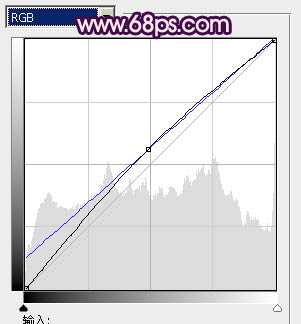
<图1>

<图2>
2、创建可选颜色调整图层,对黄色进行调整,参数设置如图3,效果如图4。这一步微调人物的肤色。
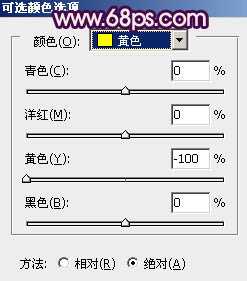
<图3>

<图4>
3、按Ctrl + Alt + ~ 调出高光选区,新建一个图层填充淡粉色:#FDE8E3,混合模式改为“滤色”,不透明度改为:30%,效果如下图。这一步增加图片的粉色。

<图5>
4、创建可选颜色调整图层,对蓝,黄进行调整,参数设置如图6,7,确定后用黑色画笔把人物研究部分擦出来,效果如图8。这一步增加图片暗部的蓝紫色。
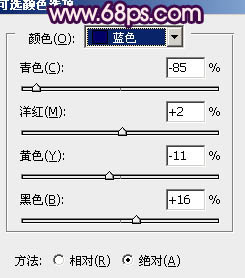
<图6>
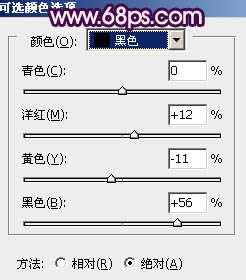
<图7>

<图8>
5、创建曲线调整图层,对RGB进行调整,参数设置如图9,把整体调暗一点,确定后用黑色画笔把人物脸部擦出来,效果如图10。
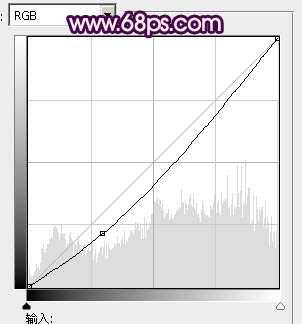
<图9>

<图10>
6、新建一个图层,按Ctrl + Alt + Shift + E 盖印图层。简单给人物部分磨一下皮,去掉斑点,大致效果如下图。

<图11>
7、创建可选颜色调整图层,对白色进行调整,参数设置如图12,效果如图13。这一步增加高光部分的淡黄色。
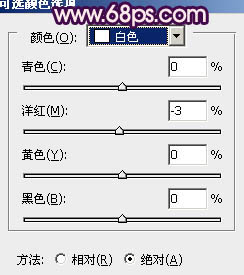
<图12>
上一页12 下一页 阅读全文

最终效果

1、打开原图素材,创建曲线调整图层,对RGB及蓝色通道进行调整,参数设置如图1,效果如图2。这一步增加图片的亮度及蓝色。
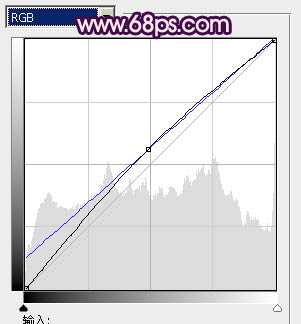
<图1>

<图2>
2、创建可选颜色调整图层,对黄色进行调整,参数设置如图3,效果如图4。这一步微调人物的肤色。
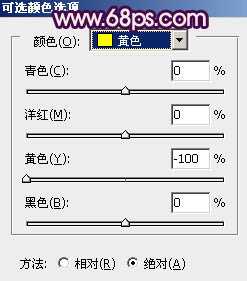
<图3>

<图4>
3、按Ctrl + Alt + ~ 调出高光选区,新建一个图层填充淡粉色:#FDE8E3,混合模式改为“滤色”,不透明度改为:30%,效果如下图。这一步增加图片的粉色。

<图5>
4、创建可选颜色调整图层,对蓝,黄进行调整,参数设置如图6,7,确定后用黑色画笔把人物研究部分擦出来,效果如图8。这一步增加图片暗部的蓝紫色。
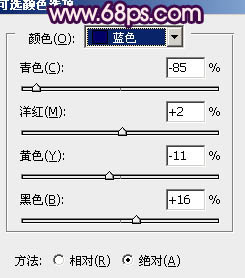
<图6>
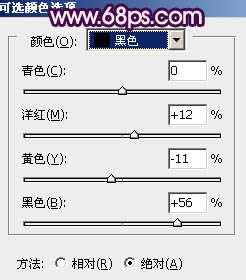
<图7>

<图8>
5、创建曲线调整图层,对RGB进行调整,参数设置如图9,把整体调暗一点,确定后用黑色画笔把人物脸部擦出来,效果如图10。
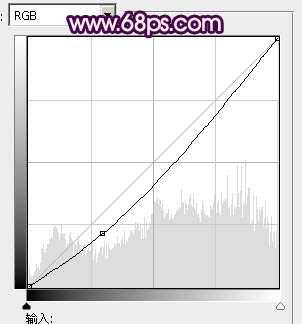
<图9>

<图10>
6、新建一个图层,按Ctrl + Alt + Shift + E 盖印图层。简单给人物部分磨一下皮,去掉斑点,大致效果如下图。

<图11>
7、创建可选颜色调整图层,对白色进行调整,参数设置如图12,效果如图13。这一步增加高光部分的淡黄色。
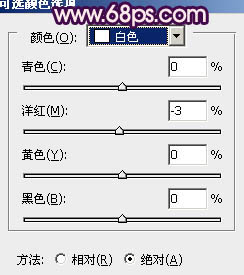
<图12>
上一页12 下一页 阅读全文